- Autor Lauren Nevill [email protected].
- Public 2023-12-16 18:55.
- Modificat ultima dată 2025-01-23 15:23.
Smartphone-ul Nokia E72 este echipat cu o tastatură alfabetică, deci este mai potrivit pentru navigarea pe Internet decât pentru comunicarea vocală. Pentru conectarea cu succes la rețeaua globală, trebuie să configurați corect punctul de acces (APN).
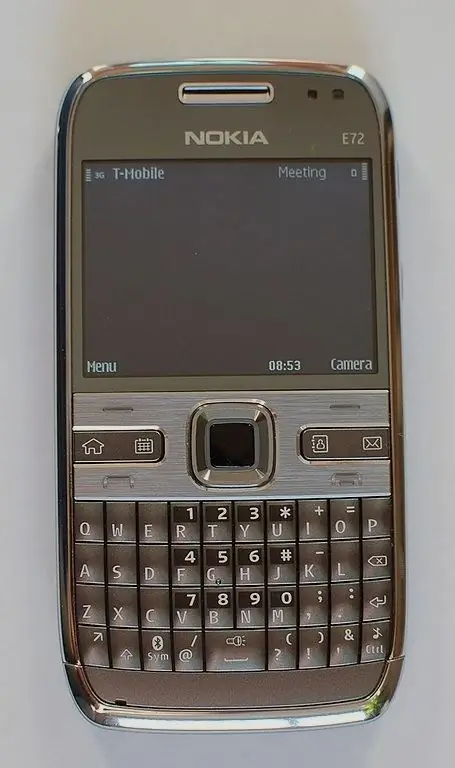
Instrucțiuni
Pasul 1
Smartphone-ul Nokia E72 are suficientă putere de procesare pentru vizionarea videoclipurilor online, ascultarea posturilor de radio pe Internet. Pentru a putea utiliza pe deplin aceste funcții, conectați-vă operatorul la serviciul de acces la internet nelimitat. Apoi, în timp ce vă aflați în rețeaua dvs. de domiciliu, în loc să plătiți pentru fiecare megabyte de date trimise și primite, puteți plăti o taxă lunară ușoară. Operatorul va avea dreptul de a reduce în mod artificial viteza de schimb de date cu o intensitate semnificativă a utilizării serviciului, dar acest lucru nu va afecta în niciun fel taxa de abonament. Amintiți-vă că serviciul de acces nelimitat nu va afecta costul internetului în roaming.
Pasul 2
Deschideți elementul de meniu „Instrumente” - „Setări” - „Conexiuni” - „Puncte de acces”. Poate că firmware-ul telefonului, după detectarea cartelei SIM, a creat automat trei puncte: „(Numele operatorului) GPRS-Internet”, „(Numele operatorului) GPRS-WAP” și „(Numele operatorului) MMS”. Ștergeți punctul pentru WAP apăsând tasta săgeată încrucișată din stânga pe tastatura alfabetică (similar cu Backspace) și apoi confirmați alegerea apăsând butonul central al joystick-ului.
Pasul 3
Selectați punctul de acces "(numele operatorului) GPRS-Internet", apoi verificați dacă câmpul APN este completat corect. Linia de text din acest câmp trebuie să înceapă cu cuvântul internet (cu o literă mică), dar niciodată wap.
Pasul 4
Dacă nu există puncte de acces create automat, deschideți elementul de meniu specificat în pasul 2, creați un punct nou, apoi completați câmpurile după cum urmează: pentru MTS - APN internet.mts.ru, login mts, password mts, pentru Beeline - APN internet.beeline.ru, conectare beeline, parolă beeline, pentru Megafon - punct de acces internet, autentificare gdata, parolă gdata.
Pasul 5
Lansați browserul încorporat al telefonului. Pentru a face acest lucru, pe ecranul principal Symbian, țineți apăsată tasta zero până când programul pornește. Apăsați tasta stângă, selectați elementul de meniu „Opțiuni” - „General”, apoi verificați conținutul câmpului „Punct de acces”. Ar trebui să conțină fie numele punctului pe care l-ați creat, fie cuvântul „internet”.
Pasul 6
Deconectați și reconectați telefonul. Încercați să intrați online utilizând browserul încorporat. De asemenea, verificați dacă aplicațiile sunt acum capabile să intre online. Când încercați să accesați WAN dintr-o aplicație Java, mașina virtuală vă va oferi opțiunea de a selecta manual un punct. Selectați-l pe cel denumit „(Nume operator) GPRS-Internet”. În aplicațiile Symbian, setați punctul de acces manual prin meniu. Locația articolului corespunzător din acesta depinde de program.






